ChatGPTトラブルシューティング: ‘Application error’を迅速に解決するステップバイステップガイド

こんにちは、画像生成AIのプロンプトを研究している じょじお(@jojio‗illust)です。
ChatGPTにログインしようとしたところ「Application error: a client-side exception has occurred (see the browser console for more information).」というメッセージが表示され、ChatGPTを開くことができないエラーに悩んでいる方がいます。
この記事で その対処方法を共有します。
ChatGPTでエラーが発生して使えない「Application error」とは?
▲ChatGPTにログインしようとしたところ、アカウント情報を入力した後に図のようなエラーメッセージ(下記)が表示され、ChatGPTを使用できなくなる不具合があります。
エラーメッセージ
「Application error: a client-side exception has occurred (see the browser console for more information).」
訳:
アプリケーションエラー:クライアント側で例外が発生しました(詳細はブラウザのコンソールを参照してください)。
ChatGPTの「Application error」の理由
「Application error: a client-side exception has occurred (see the browser console for more information).」というエラーメッセージは、ウェブアプリケーションでクライアント側(つまり、ブラウザ側)で何らかの例外(エラー)が発生したことを示しています。
このメッセージに続いて「ブラウザのコンソールを確認してください」との指示があるので、具体的なエラー内容と解決に向けたクルーを得るためには、ブラウザのコンソールを開いて詳細を確認するのが第一ステップです。
ChatGPTのエラー原因の特定方法
メッセージの通り、ブラウザのコンソールを確認してみましょう。

▲ブラウザのコンソールを開くにはF12キーを押します。この操作はMicrosoft Edge/Google Chrome/ Firefox共通です。
F12キーを押すと開発者モードになり、画面右ペインに普段表示されない情報が表示されます。ここで図①のコンソールタブ(上図①)をクリックするとコンソールを表示できます。
何らかのエラーが起こっている場合、ここに赤いメッセージでエラーメッセージが表示されますのでそれを確認します。図②は特にエラーが出ていない正常な時のログの例です。
ChatGPTのエラーの対応策:プラグインをオフにしてみよう
エラー内容にもよりますが、一般的な対応策を以下に挙げます。
- キャッシュのクリア:
- ブラウザのキャッシュやCookieが原因である場合もあるので、これをクリアにすることで問題が解決する場合もあります。
- ブラウザの更新:
- ブラウザ自体が古いと、新しいウェブテクノロジに対応できないことがあります。ブラウザを最新バージョンにアップデートしてください。
- プラグインや拡張機能の確認:
- ブラウザのプラグインや拡張機能がウェブアプリケーションと干渉している可能性も考えられます。問題が解決するかどうかを確認するために、無効化してみましょう。
- エラーメッセージでググる
- コンソールのエラーメッセージでGoogle検索を行うと、同様のエラーを経験したユーザーが解決策を共有している場合があります。エラーメッセージは意訳せずに丸コピで検索しましょう。
筆者の経験上、キャッシュのクリアやブラウザの更新だけでは解決しない場合、プラグインが関与しているケースがよくあります。
コンソールに表示されたエラーメッセージを慎重に確認し、使用中のプラグインの名前が含まれていないかをチェックしてみてください。さらに、全てのプラグインを一時的にオフにし、動作が正常に戻るかどうかをテストするのも効果的です。これによって、問題の原因を特定しやすくなり、適切な対処を行う手がかりになります。
ChatGPTの「cdn.oaistatic.com」のレンダリングエラー
コンソールのエラーメッセージに「cdn.oaistatic.com」という文字列があった場合 「cdn.oaistatic.com」のレンダリングエラーの可能性が高いかもしれません。
cdn.oaistatic.comのレンダリングエラーの原因
ChatGPTのビジュアルは、CDN(コンテンツデリバリーネットワーク)に格納された要素、特にCSSテンプレートを用いてレンダリングされます。このCDN、具体的には「cdn.oaistatic.com」にアクセスできないと、必要な部品を取得できず、結果としてChatGPTはあなたのPC上に正しく表示されません。
このアクセス問題の背後には何があるのでしょうか。実は、「cdn.oaistatic.com」が比較的新しく構築されたCDNであるため、一部のユーザーのDNSがセキュリティ上の理由からこれを「危険なホスト」と判断し、アクセスをブロックしている可能性が考えられます。
こちらのCDNそのものには問題は無いと推測されますので、時間が経てば自然とこの問題は解消されるか、OpenAIが対策を講じるかと思います。しかし、現在多くのユーザーがこのエラーに頭を抱えています。
cdn.oaistatic.comのレンダリングエラーの解決策:DNS over HTTPS(DoH)の設定方法
「cdn.oaistatic.comのレンダリングエラー」の解決策として「DNS over HTTPSの設定」が挙げられます。
「DNS over HTTPS (DoH)」は、DNSリクエストをHTTPS通信を通して暗号化する技術で、プライバシーの保護とセキュリティの強化に寄与します。特定のDNSを利用したい場合、またはブラウザでのアクセスに問題が発生している場合、ブラウザのDNS設定を変更することで解決できる可能性があります。
具体的な手順は以下の通りです。
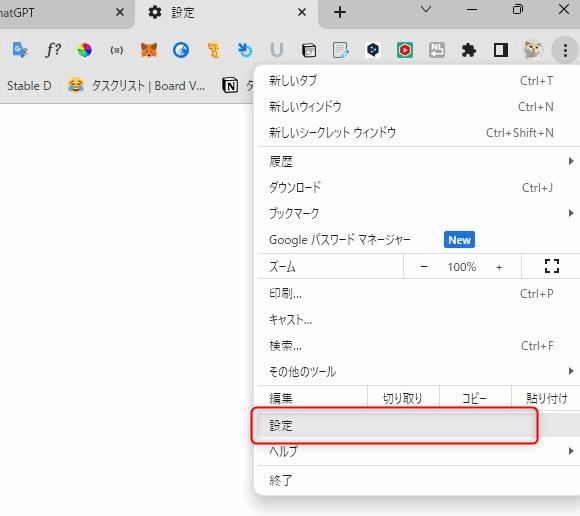
▲ブラウザの右上の「三点リーダー」をクリックして「設定」をクリックします。
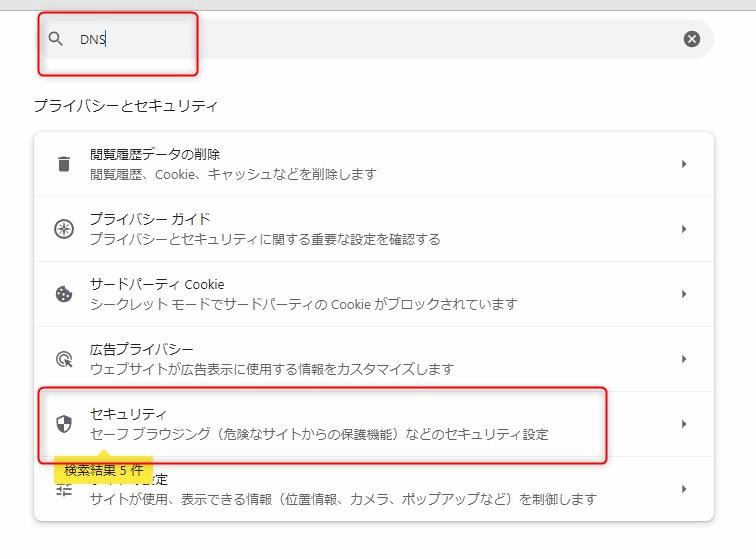
▲検索ボックスに「DNS」というワードを入力して検索し、セキュリティメニューを開きます。
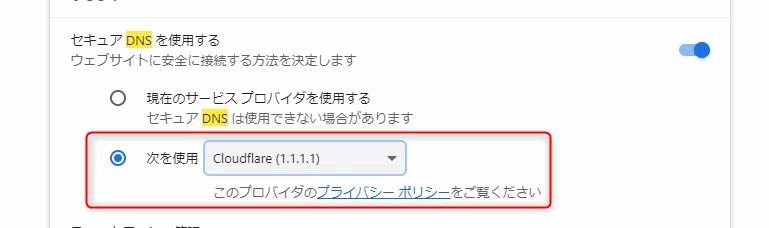
▲「セキュアDNSを使用する」という設定項目を「Cloudfare(1.1.1.1)」を選択します。
この設定によって、ブラウザの利用時に限り、Cloudflare社の提供する「1.1.1.1」をDNSサーバーとして使用します。このDNSサーバーは、「cdn.oaistatic.com」の名前解決が可能であり、その結果、ChatGPTのレンダリングもスムーズに実行されることが確認されています。
cdn.oaistatic.comのレンダリングエラーが解決しない場合は?
VPNやファイアウォールの設定が影響している可能性があります。それぞれの設定を確認したり、管理者に問い合わせたりしてみてください。
ChatGPTのエラー原因の特定方法
エラーメッセージはテクノロジー利用時に避けられない問題と言えますが、適切なトラブルシューティングと解決策により、ユーザーエクスペリエンスを速やかに回復させることが可能です。
この記事を通じて、ChatGPTで発生する’Application error’に効率よく対処し、スムーズなチャット体験を手助けできることを願っています。
将来エラーに遭遇した場合も、冷静なアプローチと適切なステップで、問題を克服しましょう。




コメント